mehmet ali türker
Hectopat
- Katılım
- 4 Ağustos 2016
- Mesajlar
- 50
- Çözümler
- 2
Daha fazla
- Cinsiyet
- Erkek
Geçen günlerde Windows 10 bilgisayarımda bir oyunu açamadığım için bir dosyanın bozuk olduğunu düşünmüştüm. kernelbase32.dll dosyası bozuk herhalde diye internetten bunu indirdim. Ancak System32 konumuna koymaya çalıştığımda trusted installer size izin vermelidir dedi. Ben de önce trusted Installer'ı silmeye çalıştım izin vermedi. Ben de unlocker adlı program ile sildim. Şimdi ise sfc /scannow komutunu yazdığımda bana şu hatayı veriyor:
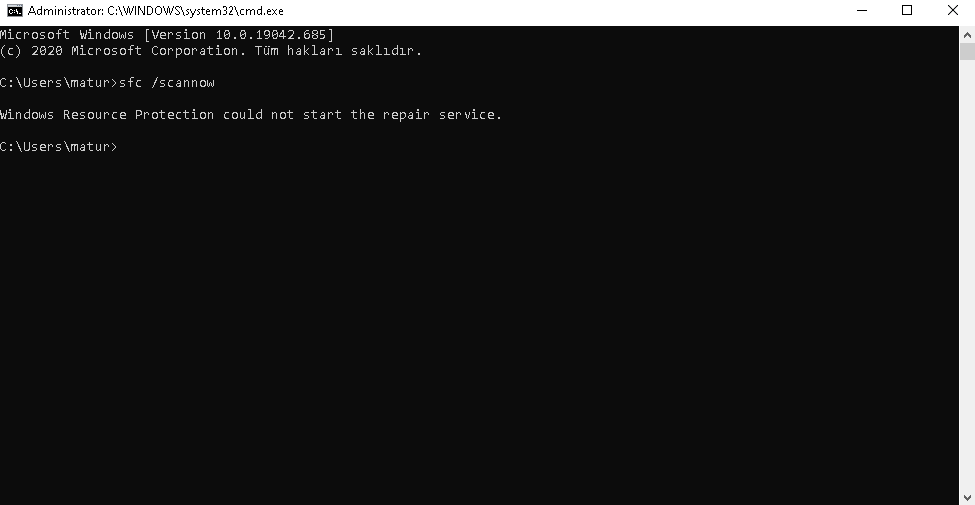
Ayrıca sadece bu da değil. DISM hizmetini çalıştırdığımda da aynı hataları veriyor. Ben bunu nasıl çözeceğim? Formatlamadan yapmanın bir yolu varsa söyler misiniz? Çünkü hard diskimde 700 GB'lık önemli bilgilerim var. Onları silmek istemiyorum. DISM hizmetinde ise şu hataları veriyor:
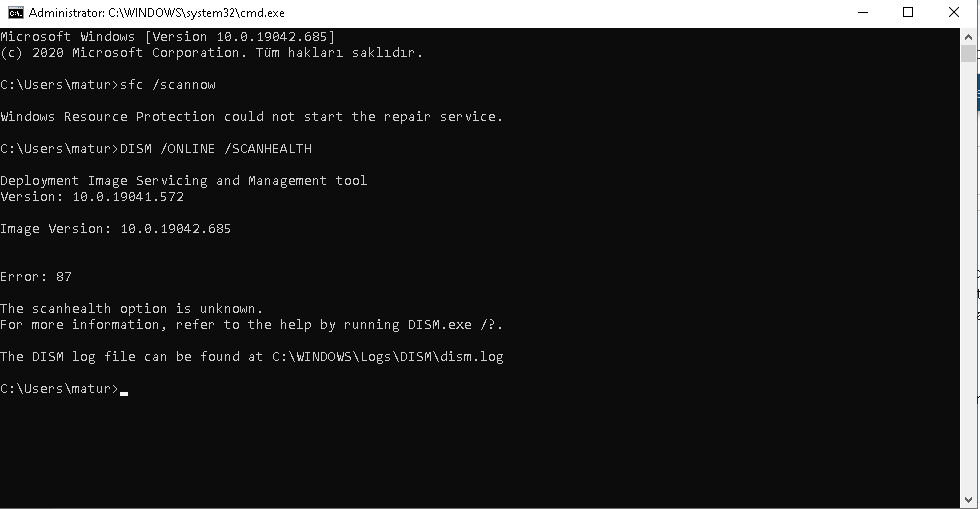
Ayrıca bu hatayı sadece scan health komutunda vermiyor. Restore health cleanup image tüm hepsinde aynı hatayı veriyor. Bunu çözmenin bir yolu varsa yardım eder misiniz? Çok teşekkür ederim.
Ayrıca sadece bu da değil. DISM hizmetini çalıştırdığımda da aynı hataları veriyor. Ben bunu nasıl çözeceğim? Formatlamadan yapmanın bir yolu varsa söyler misiniz? Çünkü hard diskimde 700 GB'lık önemli bilgilerim var. Onları silmek istemiyorum. DISM hizmetinde ise şu hataları veriyor:
Ayrıca bu hatayı sadece scan health komutunda vermiyor. Restore health cleanup image tüm hepsinde aynı hatayı veriyor. Bunu çözmenin bir yolu varsa yardım eder misiniz? Çok teşekkür ederim.